 |
|
|
| |
名片设计 CorelDRAW Illustrator AuotoCAD Painter 其他软件 Photoshop Fireworks Flash |
|
原图  最终效果  1、打开素材图片,选择菜单:图像 > 模式 > Lab颜色,把背景图层复制一层,进入通道面便,分别对a、b通道进行高斯模糊处理,半径为4像素。这一步是照片处理的要害。   2、新建一个图层,按Ctrl + Alt + Shift + E盖印图层,用修复工具去除人物来那不的小斑点。 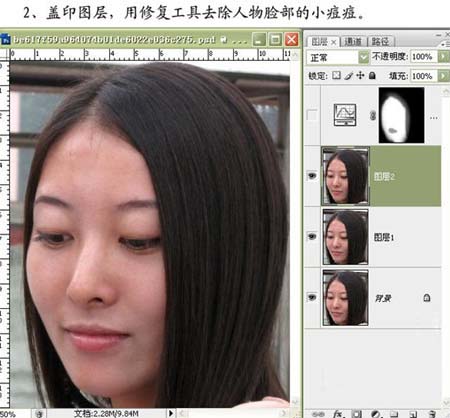 3、创建曲线调整图层,做明度和a通道调节。参数设置如下图,确定后用黑色画笔图去除脸部以外的部位。 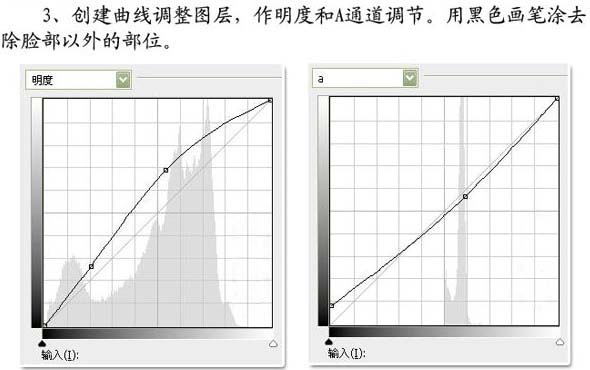  4、新建一个图层,盖印图层,进入通道面板,选择明度通道,执行:滤镜 > 锐化 > USM锐化,数值自定,确定后选择菜单:图像 > 模式 > RGB颜色,完成最终效果。  返回类别: Photoshop教程 上一教程: Photoshop制作一个美丽的网标 下一教程: 用Photoshop制作质感硬币 您可以阅读与"Photoshop用Lab模式为美女磨皮教程"相关的教程: · Photoshop图层混合模式为美女背部纹身 · Photoshop人物美白和精细磨皮教程 · 翻译外国的Photoshop磨皮教程 · Photoshop保留面部细节的磨皮教程 · Photoshop磨皮教程去除MM面上的痘痘 |
| 快精灵印艺坊 版权所有 |
首页 |
||